Cómo habilitar las cookies de terceros en iPhone iOS para la transmisión en directo de baja latencia
Cuando se trata de retransmitir en directo desde tu iPhone u otro dispositivo Apple, los canales de baja latencia no funcionarán en Safari a menos que las cookies de terceros estén activadas. Para tener éxito desde el principio, debes activar las cookies en tu dispositivo Apple. En este artículo, le mostraremos cómo habilitar las cookies en:
- Mac OS Sierra
- Mac OS High Sierra
- iPhone iOS 14
- iPhone iOS 13
Para obtener más información sobre la configuración de streaming de baja latencia, lea nuestra
guía específica
.
Cómo habilitar las cookies en Mac OS Sierra
PASO 1: Abra Safari
PASO 2: Seleccione “Preferencias” en el menú desplegable: 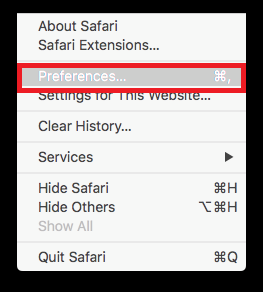
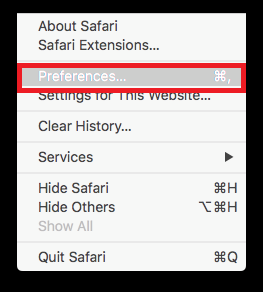
PASO 3: Haga clic en “Privacidad”.
PASO 4: Cambiar qué cookies y datos del sitio web se aceptan seleccionando la opción “Cookies y datos del sitio web”.
PASO 5: Elija entre estas tres opciones:
- Permitir sólo desde el sitio web actual: Safari sólo acepta cookies y datos del sitio web que está visitando en ese momento. Los sitios web suelen incluir contenidos de otras fuentes. Safari no permite que estos terceros almacenen o accedan a cookies u otros datos.
- Permitir desde los sitios web que visito: Safari sólo acepta cookies y datos de los sitios web que visita. Safari utiliza las cookies existentes para determinar si ha visitado un sitio web con anterioridad. Seleccionar esta opción ayuda a evitar que los sitios web que tienen contenido incrustado en otros sitios web por los que navega almacenen cookies y datos en su Mac.
- Permitir siempre: Safari permite que todos los sitios web, terceros y anunciantes almacenen cookies y otros datos en tu Mac.
Cómo activar las cookies en Safari en macOS High Sierra
PASO 1: Abre Safari desde el Dock o desde la carpeta Aplicaciones
PASO 2: Haga clic en “Safari” en la barra de menú.
PASO 3: Haga clic en “Preferencias”.
PASO 4: Haga clic en “Seguridad”.
PASO 5: Haga clic en “Privacidad”.
PASO 6: Desmarque la casilla “Bloquear todas las cookies”.
Cómo activar las cookies en Safari para iOS 13 y 14
PASO 1: Desde tu pantalla de inicio, ve a “Ajustes”.
PASO 2: Desplácese hacia abajo y seleccione “Safari”:
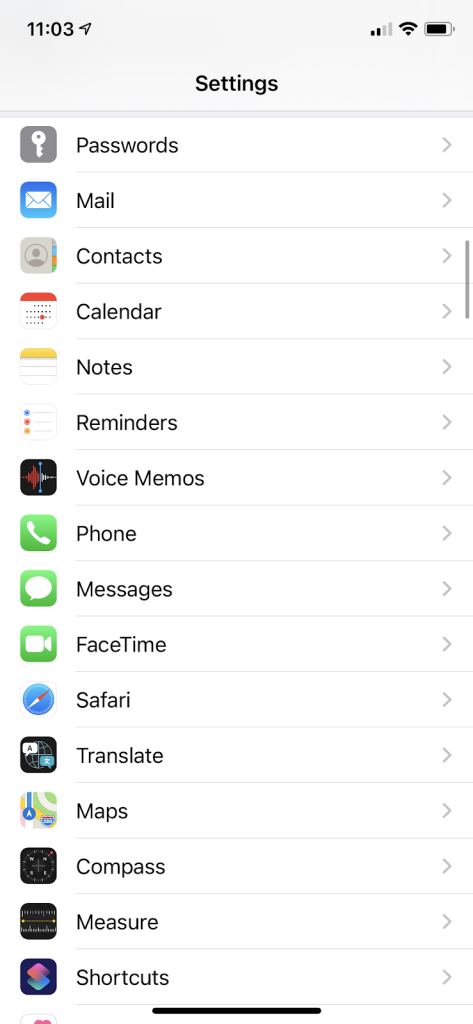
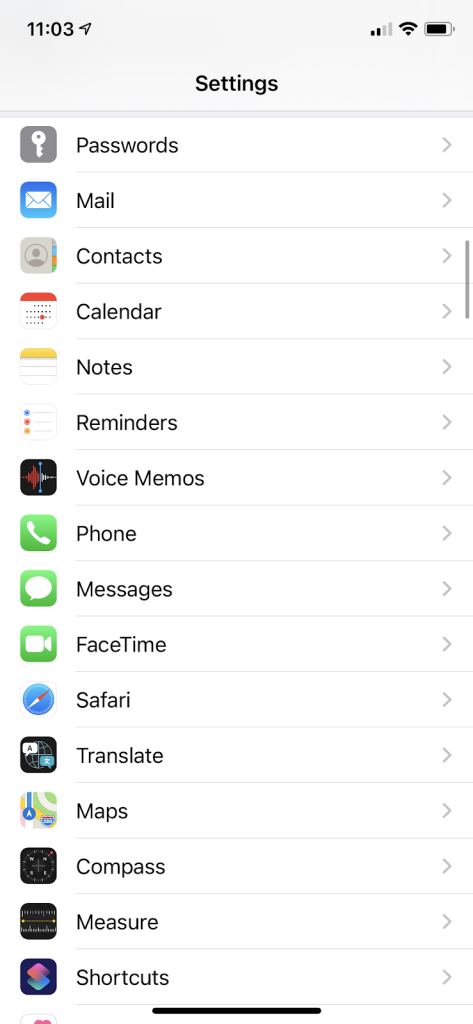
PASO 3: Asegúrese de que las opciones “Bloquear todas las cookies” y “Evitar el seguimiento cruzado” están desactivadas:
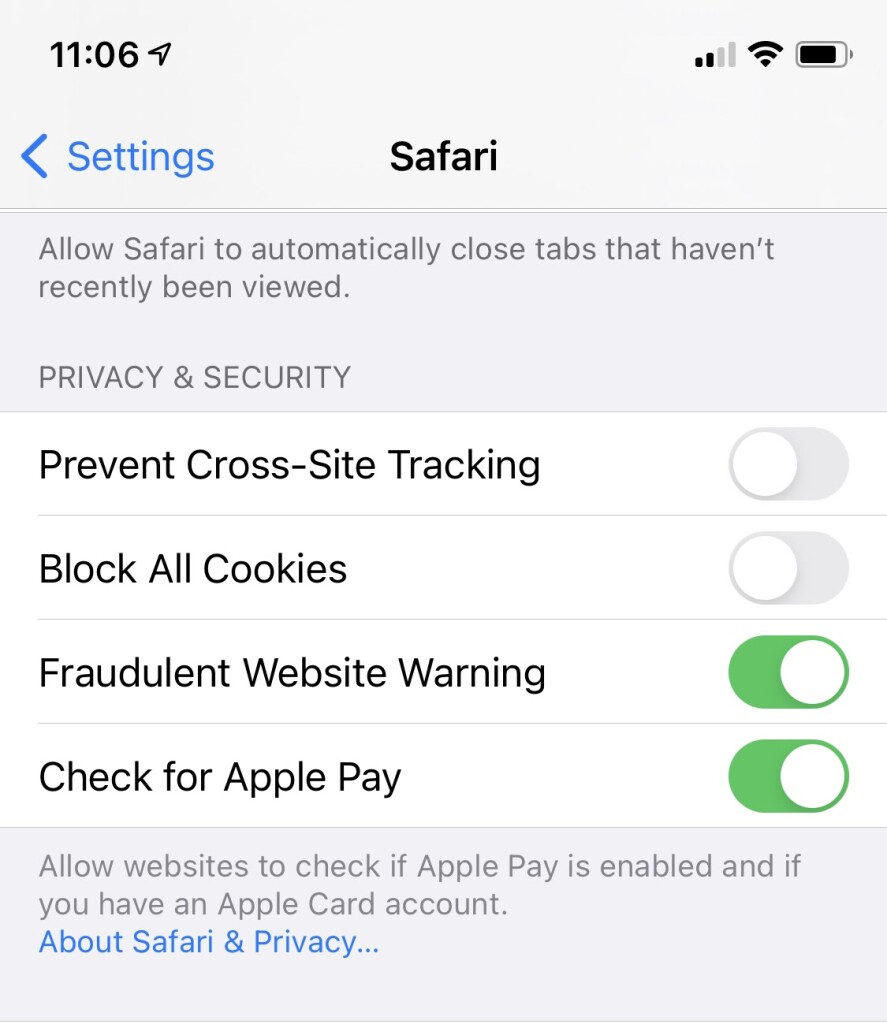
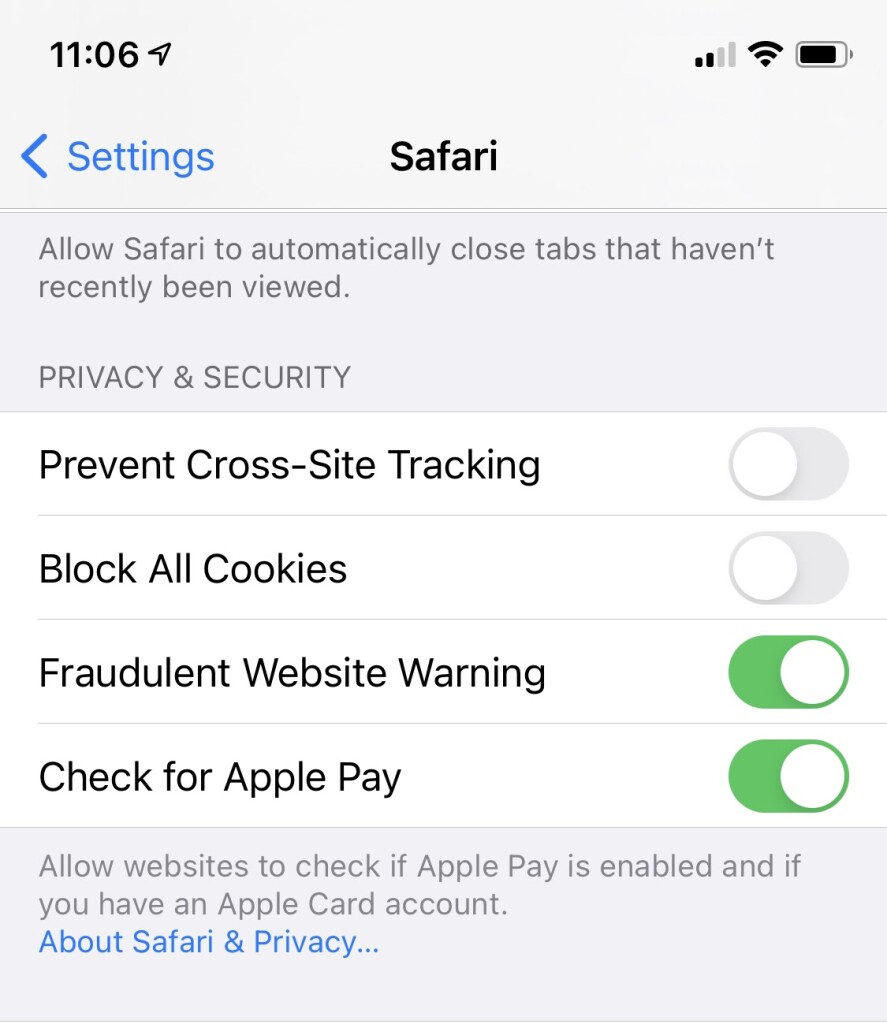
Streaming móvil con Dacast
Ya que estamos hablando de iPhones y otros dispositivos móviles, nos gustaría señalar que Dacast es totalmente compatible con la transmisión móvil en el sentido de que puede transmitir desde un dispositivo móvil y que nuestro reproductor de vídeo es compatible con la transmisión móvil. De hecho, con la ayuda de nuestro SDK para móviles puede crear una aplicación de transmisión en directo de los tuyos. Utilizar el streaming móvil para hacer sus emisiones más accesibles a los espectadores le ayudará a llegar a un público más amplio.
Si tienes alguna pregunta sobre la configuración de streaming de iOS o necesitas ayuda con esta función de Dacast, no dudes en ponerte en contacto con nosotros directamente. ¿Aún no es usuario de Dacast y está interesado en probar Dacast sin riesgos durante 14 días? Inscríbete hoy mismo para empezar.
Recursos adicionales:
- Retransmisión móvil en directo: ¿Cómo retransmitir con NanoStream?
- Las mejores aplicaciones de transmisión de vídeo en directo para móviles
- Aplicaciones de streaming en directo para iPhone con RTMP iOS Ingest
- Introducción al Live Streaming con Dacast: Un recorrido
- Compatibilidad del navegador web con la plataforma de retransmisión en directo de Dacast


